
VirtualBox 是一款由 Oracle 开发的开源跨平台虚拟机软件,支持在 Windows、macOS、Linux 等操作系统上创建和运行虚拟计算机环境。该软件提供完整的虚拟化解决方案,允许用户在同一台物理机上同时运行多个不同操作系统的虚拟机,并支持硬件虚拟化加速、快照管理、无缝模式等高级功能。其直观的图形界面和丰富的命令行工具,使系统测试、软件开发、多平台兼容性测试等任务变得高效便捷,特别适合开发者、IT 运维人员和教育用途,同时保持轻量级和低资源占用的特点。

| 相关软件 | 版本说明 | 下载地址 |
|---|---|---|
|
StressMyPC |
中文版 | 查看 |
|
黄山IE修复专家 |
官方版 | 查看 |
|
ShellBagsView |
官方版 | 查看 |
|
Ace Utilities |
最新版 | 查看 |
软件亮点
开源免费
采用 GNU GPL 协议开源,用户可免费使用并修改代码,适合个人开发者、教育机构及中小企业。
定期更新,提供安全补丁和功能改进,持续优化用户体验。
跨平台兼容性
支持在 Windows、Linux、macOS、Solaris 等宿主机上运行。
兼容多种客户操作系统,包括 Windows(从 3.x 到 11)、Linux 各发行版、macOS、BSD 等。
硬件虚拟化技术
支持 Intel VT-x 和 AMD-V 硬件虚拟化指令集,显著提升性能(如 CPU 调度、内存管理)。
提供嵌套分页(NPT)和扩展页表(EPT)支持,减少虚拟化层资源消耗。
轻量级资源占用
适合低配置设备,通过动态资源分配(如内存超分配、虚拟磁盘动态扩容)优化性能。
支持 32 位和 64 位系统,即使主机使用 32 位 CPU,也可运行 64 位客户操作系统(需启用 BIOS 中的虚拟化选项)。
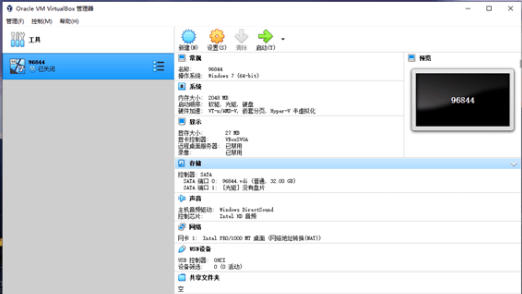
软件特色
易于使用:
拥有友好的用户界面,简化了虚拟机创建和管理的过程,即使是初学者也能快速上手。
高性能:
通过硬件辅助虚拟化技术,VirtualBox能够提供接近原生的性能体验。
资源隔离:
企业可以利用VirtualBox对不同的应用进行资源隔离,确保系统的稳定性和安全性。
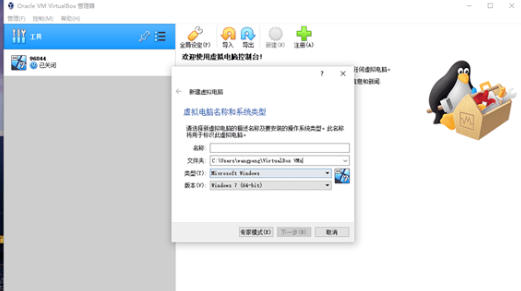
软件功能
多操作系统支持:
支持广泛的操作系统作为客户系统(Guest OS),包括Windows各版本(从3.x到11)、Linux各发行版、MS-DOS、OpenBSD等,支持32位和64位系统。
硬件虚拟化技术:
支持Intel VT-x和AMD-V硬件虚拟化技术,提供嵌套页表(NPT)和扩展页表(EPT)支持,可以模拟多种硬件设备,包括USB控制器、网络适配器等。
网络配置:
提供NAT、桥接、内部网络等多种网络模式,支持虚拟局域网(VLAN)配置,可以模拟多种网络设备(Intel PRO/1000、AMD PCNet等)。
数据共享功能:
支持共享文件夹、剪贴板共享、拖放功能等,方便在宿主和客户系统之间共享数据。
快照与克隆:
支持创建虚拟机的快照,便于进行测试和恢复。同时支持克隆功能,可以创建虚拟机的副本。
增强功能包(Guest Additions):
提供驱动程序和应用程序,以改善虚拟机的性能和用户界面,包括无缝鼠标集成、共享文件夹、3D加速等功能。
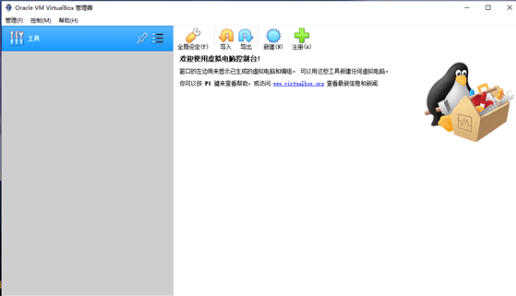
常见问题
声音或显卡驱动异常
原因:Guest Additions未安装或版本不兼容。
解决方案:
重新安装Guest Additions并重启虚拟机。
在虚拟机设置中调整显卡控制器类型(如VBoxVGA→VMSVGA)。
确保宿主机声卡驱动正常,并检查虚拟机音频设置。
虚拟机文件损坏
现象:无法启动虚拟机或提示文件损坏。
解决方案:
使用VBoxManage repairvm命令尝试修复。
从备份恢复虚拟机文件(如.vdi、.vbox)。
重新创建虚拟机并导入原有磁盘文件。
软件特色
支持64位客户端操作系统,即使主机使用32位CPU
支持SATA硬盘NCQ技术
虚拟硬盘快照
无缝视窗模式(须安装客户端驱动)
能够在主机端与客户端共享剪贴簿(须安装客户端驱动)
在主机端与客户端间建立分享文件夹(须安装客户端驱动)
内建远端桌面服务器,实现单机多用户 - 支持VMware VMDK磁盘档及Virtual PC VHD磁盘档格式
3D虚拟化技术支持OpenGL(2.1版后支持)、Direct3D(3.0版后支持)、WDDM(4.1版后支持)
最多虚拟32颗CPU(3.0版后支持)
支持VT-x与AMD-V硬件虚拟化技术
iSCSI支持
USB与USB2.0支持
FAQ
问:如何实现虚拟机中和主机共享打印机?
比如主机是Win7,虚拟机是XP
想要在XP中,共享得到主机Win7中的打印机
目前所找到的,应该可用的解决办法是:
1.确保主机Win7中,打印机已共享出来了
2.设置虚拟机XP的网络模式为桥接,这样虚拟机就拥有和主机同网段的IP了
3.去虚拟机中,查找网络打印机,应该就可以找到了
此法,本质上,和与主机Win7相对的,同网段的,另外一台电脑,使用此Win7打印机,逻辑上,道理上,是一样的。
VirtualBox 虚拟机xp怎么调分辨率?
VirtualBox虚拟显示器可调的分辨率是在当前窗口大小以内的,即你想调到1024*768的分辨率,虚拟机窗口的屏幕大小必须大于1024*768. 另外,1366*768的屏幕如果显示1024*768的虚拟显示器的话,会有一部分图像跑到屏幕外,所以有可能安装增强功能后自动限制不让显示溢出。
建议采用全屏,最大化,无缝模式,或手动拖动VirtualBox窗口大小的方法。
安装增强功能后,拖动改变VirtualBox窗口大小,分辨率会随之变化。
安装步骤
1.运行下载好的最新版Virtualbox官方版软件,单击【下一步】操作,在开始安装之前,建议先关闭其他所有应用程序。
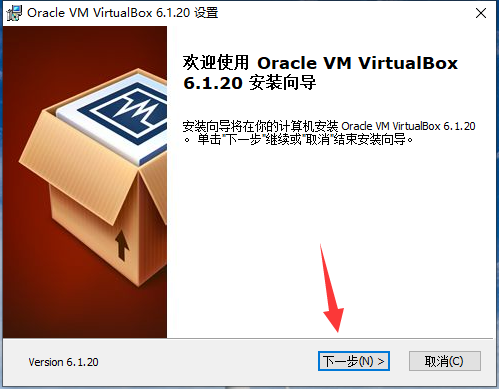
2.设置VirtualBox正式版的安装位置,建议安装在D盘,此处不建议安装在C盘,如果C盘文件过多的话,会影响计算机的运行速度,设置好之后点击下一步
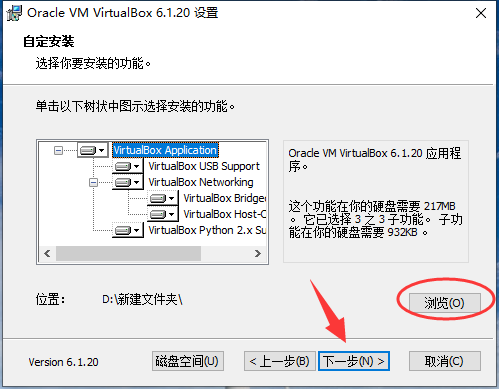
3.勾选你想要安装的组件,并解除勾选你不希望安装的组件。单击下一步继续
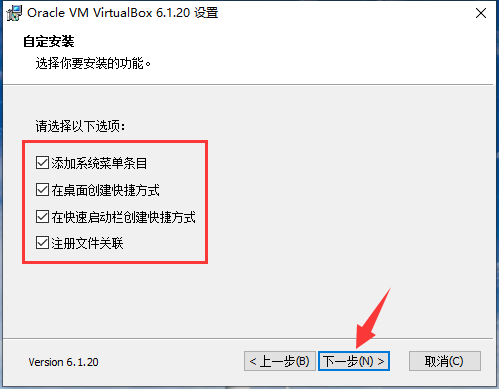
4.进入安装界面,安装Oracle VM VirtualBox网络功能将重置网络连接提醒,选择【是】立即安装
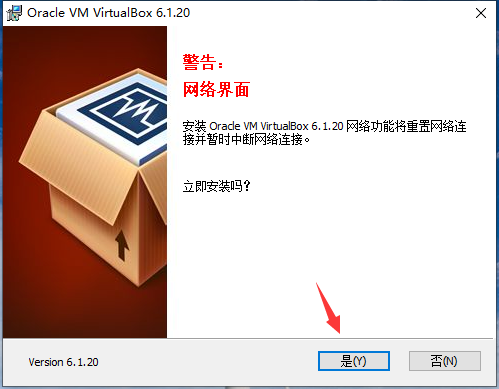
5.单击【安装】开始安装
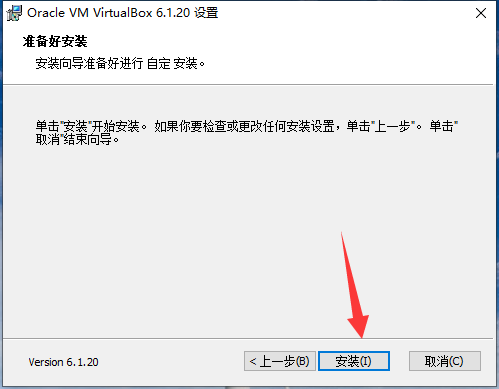
6.中间会弹出对话框询问是否安装,点击安装即可
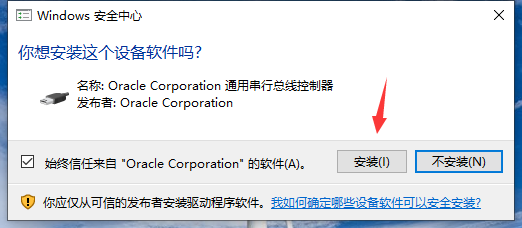
7.安装完成
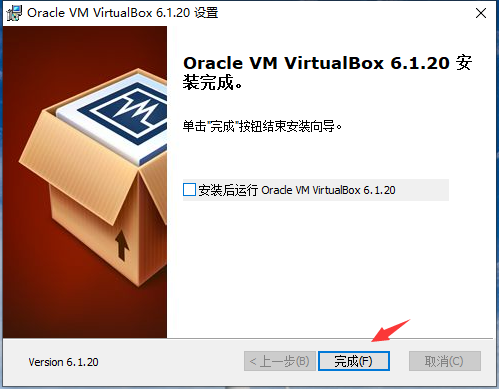
使用技巧
1、点击安装好的软件,点击“新建”,在红色区域填入电脑名称,例如mypc,选择分配的内存大小,建议1024M。
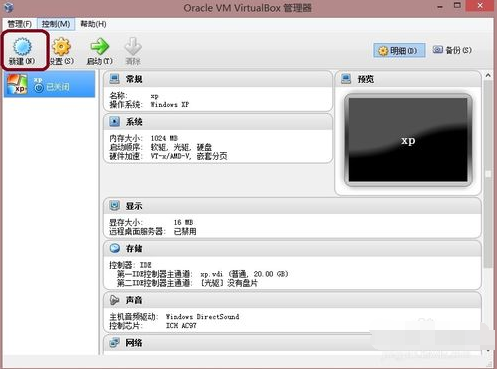
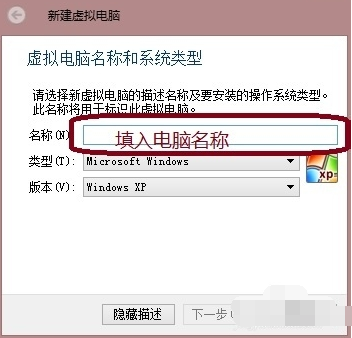
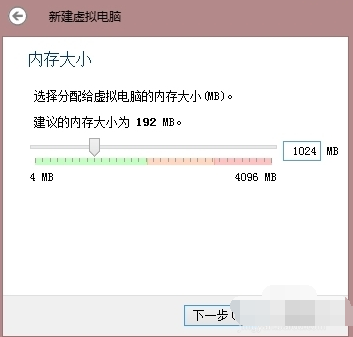
2、选择创建新的虚拟硬盘,选择硬盘格式,一般选第一种;选择硬盘大小改变方式,动态分配将会随着使用,大小逐渐变大,而固定大小,将会固定容量;选择虚拟硬盘大小,一盘20G足以;注意这里最好改变虚拟硬盘存储位置,否则会自动存放在系统盘;点击创建,一个新的虚拟机就新建好了,当然还没有装系统。
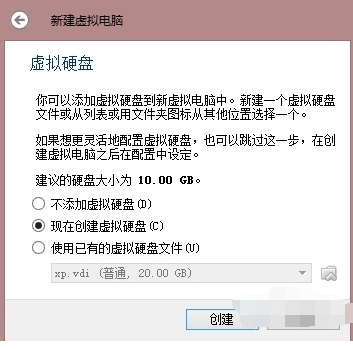
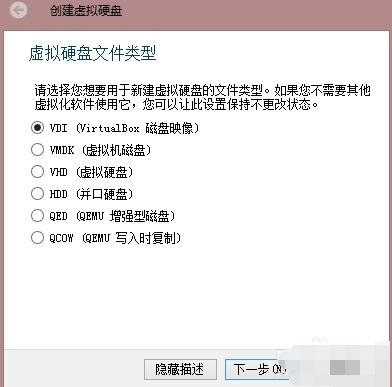
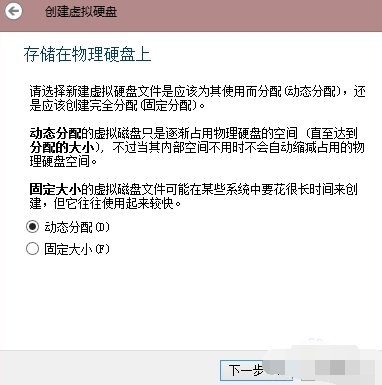
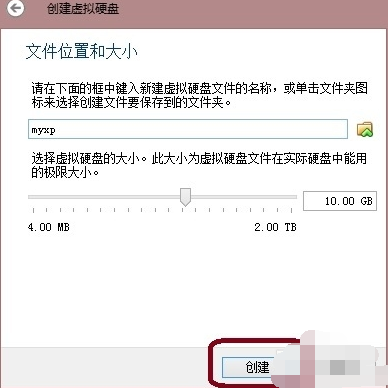
3、安装系统:选中你新建的虚拟机,点击设置,选择存储,选中没有盘片,在左边选中一个系统安装盘
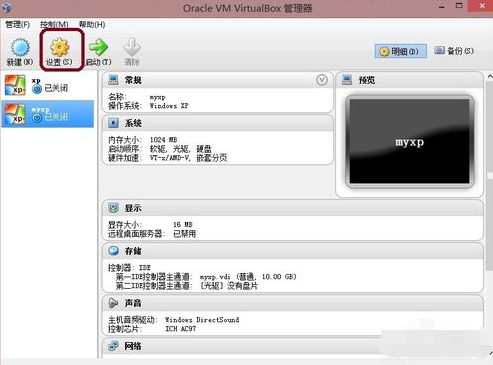
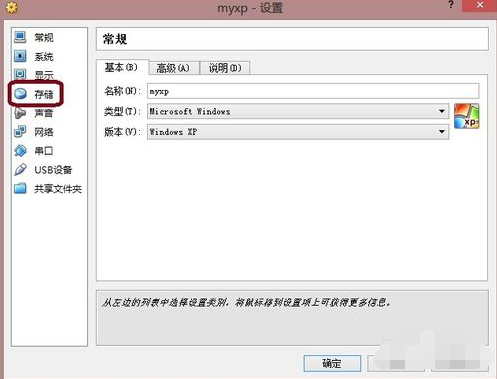
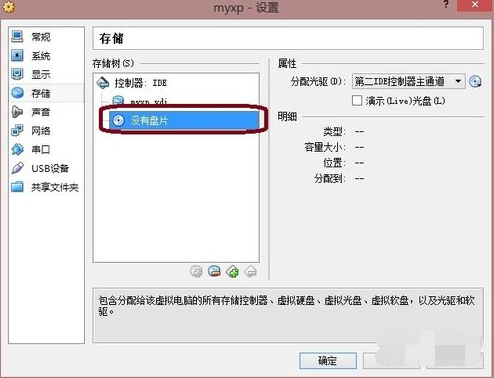
4、启动:选中新建的虚拟机,点击启动,开始安装系统和在真的电脑上安装系统一样
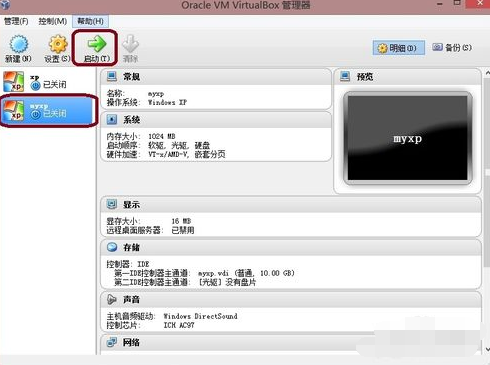

 directx修复工具 v4.4.0.36953 标准版
directx修复工具 v4.4.0.36953 标准版
 DirectX10 英文修改版 v10.1
DirectX10 英文修改版 v10.1
 DirectX9.0c 官方安装版
DirectX9.0c 官方安装版
 驱动人生 8.16.11.28
驱动人生 8.16.11.28
 CrossOver2021 官方版 v2021
CrossOver2021 官方版 v2021
 电讯云网咖 最新版 v2.2.5
电讯云网咖 最新版 v2.2.5






















